
Sembra che le prestazioni della batteria del tuo iPhone o iPad siano peggiorate dopo l'aggiornamento a iOS 14 o iPadOS 14?
Se hai aggiornato di recente all'ultima versione di iOS o iPadOS e riscontri problemi relativi alla batteria, non sei il solo e non è raro imbattersi in queste situazioni quando vengono resi disponibili nuovi aggiornamenti del software di sistema.
Ogni anno, dopo che Apple ha implementato un importante aggiornamento iOS, potresti vedere una serie di lamentele da parte degli utenti in merito alla riduzione della durata della batteria, vari problemi e prestazioni lente. Se sei uno di quegli sfortunati utenti di iPhone o iPad che sono colpiti da problemi di batteria, questo articolo dovrebbe aiutarti. Continua a leggere per scoprire perché la durata della batteria spesso sembra peggiorare dopo un aggiornamento del software e cosa puoi fare al riguardo.
La durata della batteria è pessima e hai appena aggiornato a iOS 14 o iPadOS 14? Per favore, aspetta!
Dopo qualsiasi aggiornamento software importante, il tuo iPhone o iPad eseguirà varie attività in background per un po' di tempo, il che fa sì che il dispositivo utilizzi più risorse. Con una maggiore attività del sistema in corso dietro le quinte, la durata della batteria si esaurisce più rapidamente del solito. Questo è normale, quindi per favore sii paziente e concedigli un po' di tempo. Lascia che il tuo iPhone sia finito con tutte le attività in background e l'indicizzazione per assicurarti che tutto torni alla normalità.
Una delle cose migliori da fare è semplicemente niente. Lasciare il tuo iPhone o iPad collegato e connesso a Internet durante la notte spesso fa il trucco. Ciò consente di completare la manutenzione in background, l'attività di indicizzazione e altre attività e mentre il dispositivo non è comunque in uso poiché è collegato durante il sonno. Al risveglio, queste attività in background dovrebbero essere completate e le prestazioni della batteria dovrebbero tornare a come erano prima dell'aggiornamento. Tieni presente che queste attività in background possono influire sulla fluidità del tuo iPhone o iPad anche dopo l'aggiornamento. A volte potresti dover ripetere questo processo per alcune notti, a seconda della quantità di cose che tieni sul tuo dispositivo, quindi prima di essere eccessivamente preoccupato, lascia che il tuo iPhone o iPad rimanga collegato durante la notte per diversi giorni consecutivi e i problemi di batteria molto bene possono risolversi.
Installa aggiornamenti software e app disponibili
Verifica la presenza di eventuali aggiornamenti software aggiuntivi da Apple anche se hai aggiornato a iOS 14 o iPadOS 14. Ti suggeriamo di farlo perché Apple tende a distribuire aggiornamenti di hotfix minori poco dopo un aggiornamento importante e un tale aggiornamento di correzione di bug può aiutare a risolvere il consumo di batteria e altri problemi di prestazioni. Pertanto, sarebbe una buona idea installare questi piccoli aggiornamenti.
Per verificare la disponibilità di un aggiornamento, vai su Impostazioni -> Generali -> Aggiornamento software e tocca "Scarica e installa" se è disponibile un nuovo software. Assicurati di eseguire il backup del dispositivo prima dell'aggiornamento.
Ad esempio, iOS 14.0.1 e iPadOS 14.0.1 sono già disponibili e, sebbene non menzionino specificamente la batteria, si consiglia comunque di installare questi aggiornamenti di correzione dei bug non appena arrivano.
A parte questo, assicurati anche di aggiornare tutte le tue app dopo aver installato iOS 14, poiché alcune app potrebbero aver ricevuto aggiornamenti di ottimizzazione per funzionare correttamente con iOS 14. Per fare ciò, avvia l'App Store e tocca l'icona del tuo profilo ID Apple in angolo in alto a destra dello schermo. Ora scorri verso il basso e tocca "Aggiorna tutto" per installare tutti gli aggiornamenti delle app disponibili.
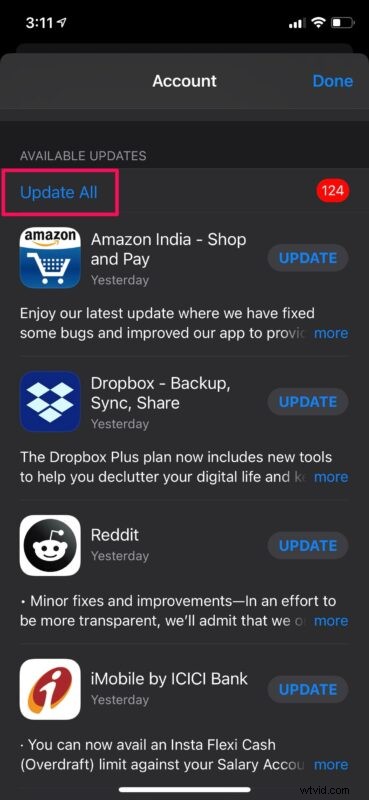
Controlla quali app consumano la batteria
Ora sarebbe un buon momento per vedere quali app hanno consumato di più la batteria del tuo iPhone o iPad nelle ultime 24 ore.
Inoltre, se hai app affamate di batteria in esecuzione in background, forzarne la chiusura potrebbe aiutare ad alleviare il problema se si tratta di app specifiche.
Per visualizzare questi dati, vai su Impostazioni -> Batteria e scorri verso il basso in questo menu per vedere l'elenco delle app che hanno influito maggiormente sulla batteria del tuo dispositivo. Noterai che le app che utilizzano video o posizione consumano molta batteria. Ciò include in genere giochi, app di social media e app di streaming video, poiché spesso utilizzano molte risorse di sistema.
Mentre lo fai, se ti imbatti in un'app che non usi per scaricare la batteria del tuo iPhone, sarebbe una buona idea chiuderla quando non la usi.
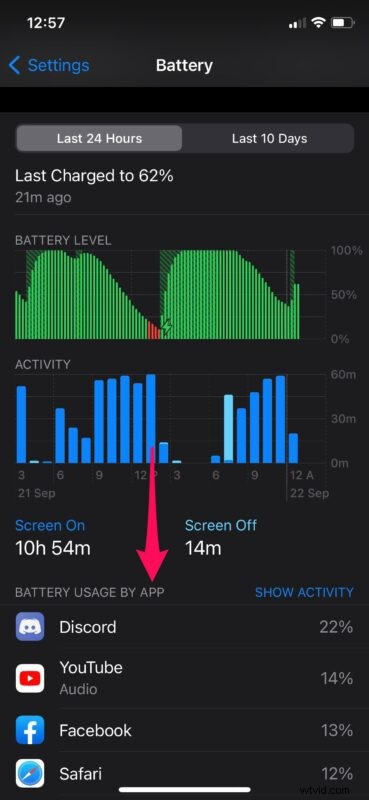
Controlla lo stato della batteria del dispositivo
Ogni volta che ritieni che le prestazioni della batteria del tuo iPhone non siano all'altezza, sarebbe saggio controllarne lo stato di salute. Questo darà un'idea chiara della necessità o meno di sostituzione o assistenza. Dovresti andare bene se hai acquistato il tuo iPhone o iPad negli ultimi mesi circa, ma d'altra parte, se stai utilizzando un dispositivo più vecchio, vale sicuramente la pena controllare.
Per controllare la percentuale di salute della batteria del tuo iPhone, vai su Impostazioni -> Batteria -> Stato della batteria e sarai in grado di vedere la sua capacità massima attuale. Riceverai anche una notifica se la salute della tua batteria è notevolmente peggiorata e deve essere sostituita.
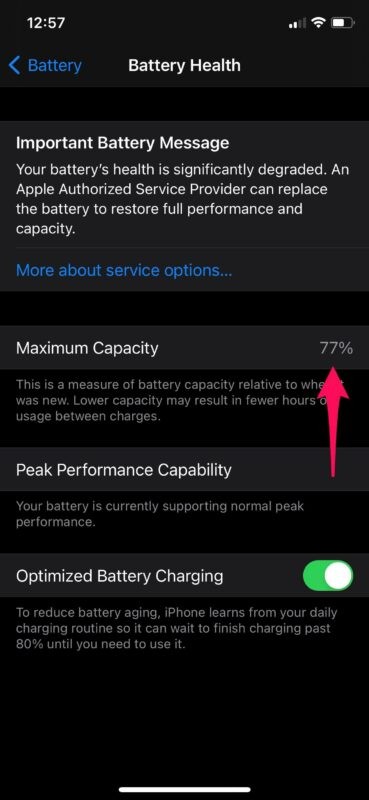
Disattiva attività in background
Le app in esecuzione in background sul tuo dispositivo iOS o iPadOS possono esaurire la batteria più velocemente del normale, soprattutto se i dati vengono aggiornati costantemente. La disabilitazione dell'aggiornamento dell'app in background non solo può alleviare i problemi relativi alla batteria, ma anche aiutare a velocizzare anche iPhone e iPad meno recenti, il che è un vantaggio collaterale.
Per disabilitare l'aggiornamento e l'attività dell'app in background, apri Impostazioni e vai su Generali -> Aggiornamento app in background e impostalo su OFF. Questo dovrebbe aiutare a prolungare la durata della batteria del tuo dispositivo.
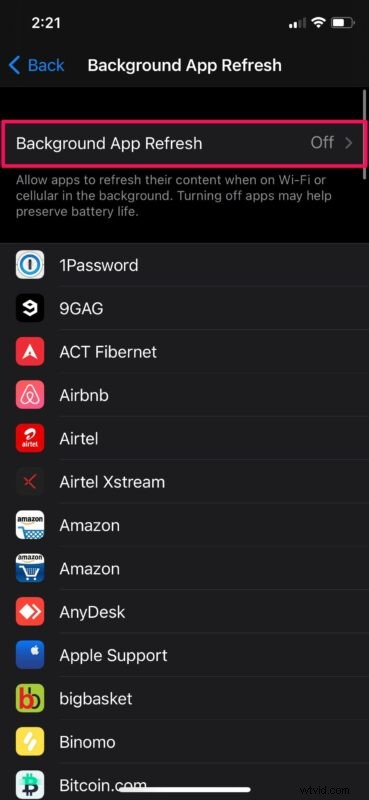
Attiva la modalità Risparmio energetico
L'utilizzo della funzione Modalità risparmio energetico che iOS ha da offrire può migliorare notevolmente le prestazioni della batteria del tuo iPhone o iPad, indipendentemente dalla versione di iOS in esecuzione. Pertanto, se stai utilizzando un dispositivo più vecchio con una batteria debole, sarebbe una buona idea continuare a utilizzare la modalità Risparmio energetico in ogni momento.
Per abilitare questa modalità, apri il Centro di controllo iOS e tocca l'interruttore della batteria, come mostrato nello screenshot qui sotto. Quando la Modalità risparmio energetico è attiva, noterai che l'icona della batteria nella barra dei menu cambia da verde a gialla.
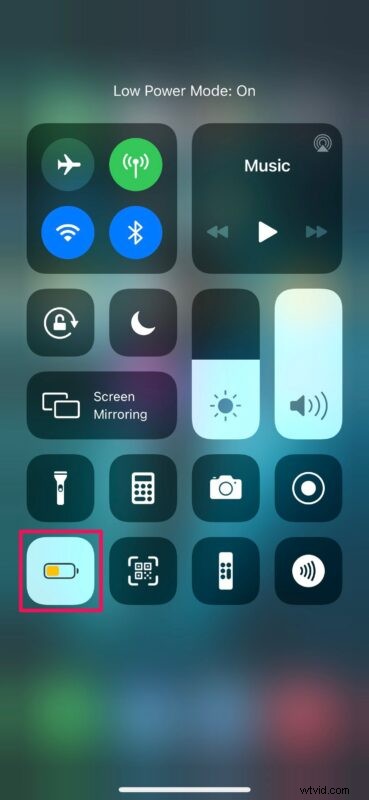
Sfortunatamente la modalità Risparmio energetico è limitata ai modelli di iPhone e la funzione non esiste su iPad.
Riduci la luminosità dello schermo
Se noti che il tuo iPhone o iPad funziona con una luminosità dello schermo maggiore dopo l'aggiornamento a iOS 14 o iPadOS 14 per qualche motivo, abbassarlo può aiutare immediatamente a prolungare la durata della batteria. Il funzionamento prolungato a una luminosità più elevata può influire drasticamente sulla durata della batteria del dispositivo. Ogni volta che sei al chiuso, cerca di mantenere la luminosità del tuo iPhone il più bassa possibile per ridurre al minimo il consumo della batteria.
Per regolare la luminosità, apri il Centro di controllo iOS e usa il dispositivo di scorrimento per modificare l'impostazione della luminosità in base alle tue preferenze. In alternativa, puoi anche andare su Impostazioni -> Display e luminosità per apportare eventuali modifiche.
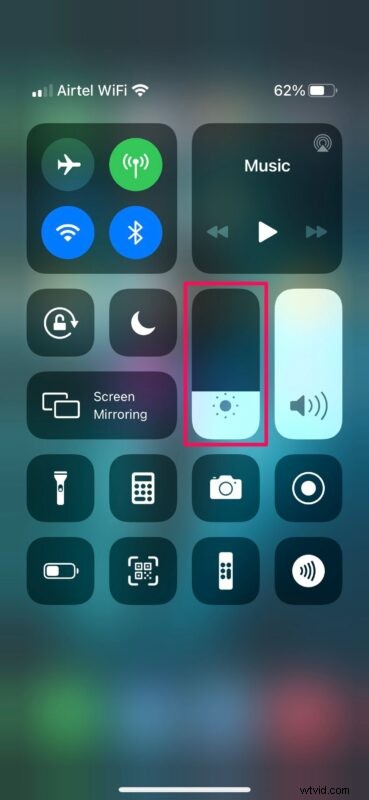
Disattiva i servizi di localizzazione indesiderati
I servizi di localizzazione sono estremamente utili per le app di navigazione, le app per la consegna di cibo, i social network, le app di appuntamenti o qualsiasi altra app che utilizza la posizione e le indicazioni stradali. Tuttavia, ci sono alcune app che utilizzano ancora la tua posizione, ma non ne hanno davvero bisogno per funzionare. Quindi, controlla se sono installate app di questo tipo e disabilita i servizi di localizzazione per alleviare i problemi relativi alla batteria.
Puoi disabilitare i servizi di localizzazione in base all'app. Vai semplicemente su Impostazioni -> Privacy -> Servizi di localizzazione e scegli l'app per cui desideri disattivare i servizi di localizzazione. Imposta l'accesso alla posizione su "Mai" o "Chiedi la prossima volta".
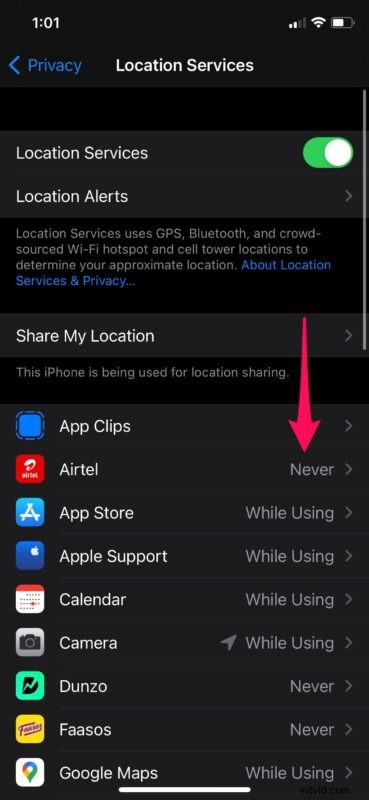
Forza il riavvio del dispositivo
A volte, problemi di stabilità, problemi di esaurimento della batteria e altre stranezze relative al software possono essere risolti rapidamente riavviando forzatamente il dispositivo. Tieni presente che un riavvio forzato è diverso da un normale riavvio e richiede una combinazione di pressioni di tasti. Potresti avere difficoltà a farlo bene al primo tentativo, quindi segui attentamente queste istruzioni.
Per forzare il riavvio di un iPhone o iPad con Face ID, premi prima il pulsante di aumento del volume, seguito dal pulsante di riduzione del volume, quindi tieni premuto il pulsante laterale/di accensione finché non vedi il logo Apple. D'altra parte, se stai utilizzando un modello di iPhone/iPad precedente con un pulsante home fisico, puoi fare lo stesso semplicemente tenendo premuti contemporaneamente il pulsante di accensione e il pulsante home finché non vedi il logo Apple sullo schermo.
–
Il tuo iPhone si sente lento dopo l'aggiornamento a iOS 14? Ci sono diversi motivi per cui anche questo potrebbe accadere, quindi se sei interessato, dai un'occhiata a tutti questi suggerimenti che possono aiutarti a velocizzare il tuo iPhone e iPad dopo l'aggiornamento del software iOS 14 e iPadOS 14.
Ci auguriamo che tu sia stato in grado di risolvere eventuali problemi di esaurimento rapido della batteria che potresti riscontrare su telefono e iPad con questi suggerimenti. Hai notato che un suggerimento o l'altro sono più utili? Hai trovato un trucco che ha davvero migliorato le prestazioni della batteria dopo l'aggiornamento a iOS 14? Condividi i tuoi preziosi pensieri ed esperienze nella sezione commenti in basso.
